O Editor do Registro Não Conseguiu Definir a Chave de Segurança ou Algumas Subchaves

O Editor do Registro não conseguiu definir a chave de segurança atualmente selecionada ou algumas de suas subchaves. Esta é a mensagem de erro que você recebe ao trabalhar com chaves ou subchaves do registro protegidas. A proteção do Registro do Windows não é um erro; ele está protegido por padrão e só pode ser editado pelo próprio sistema Windows.
Para resolver esse problema, mudaremos as permissões de segurança para as chaves e subchaves do registro do Windows. Este guia aborda o Editor do Registro do Windows. Siga os passos cuidadosamente para evitar complicações.
Como consertar o erro “O Editor do Registro não conseguiu definir a chave de segurança atualmente selecionada”?
Nota: Um erro no Editor do Registro pode quebrar funções importantes do sistema. Portanto, antes de tomar qualquer medida para solucionar o erro “o editor do registro não conseguiu definir segurança na chave selecionada”, é aconselhável primeiro criar um ponto de restauração do sistema.
1. Inicie seu computador em Modo Seguro
- Vá para Configurações no seu computador pressionando a tecla do logotipo do Windows e depois I no seu teclado.
- Clique em Atualização e Segurança e escolha Recuperação.
-
Em seguida, clique em Reiniciar agora sob Inicialização avançada.
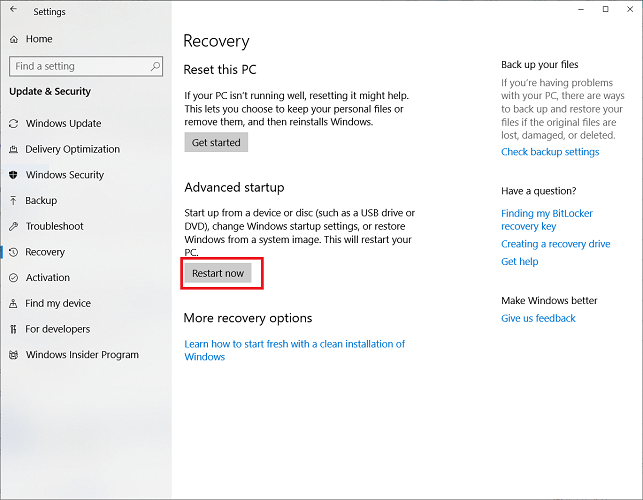
- Ao clicar em Reiniciar agora, o computador se desliga e reinicia para saudá-lo com a tela Escolha uma opção.
- Aqui, vá para Solução de Problemas.
- Na próxima janela, selecione Opções Avançadas.
- Em seguida, clique em Configurações de Inicialização.
- Finalmente, clique em Reiniciar.
- Isso reinicia o computador. Quando ele voltar, desta vez, pressione a tecla F4 ou escolha 4.
Isso coloca o computador em Modo Seguro e soluciona o erro “o editor do registro não conseguiu definir segurança na chave selecionada”. Para sair do Modo Seguro após corrigir esse erro, reinicie sua máquina ou siga os passos abaixo:
- Pressione a tecla do logotipo do Windows e depois R no seu teclado. Isso abre a caixa Executar.
- No Executar, digite msconfig e pressione Enter.
- Clique na aba Inicialização.
- Por fim, desmarque Inicialização segura. Você pode encontrar isso nas Opções de Inicialização.
2. Ativar a conta de administrador embutida
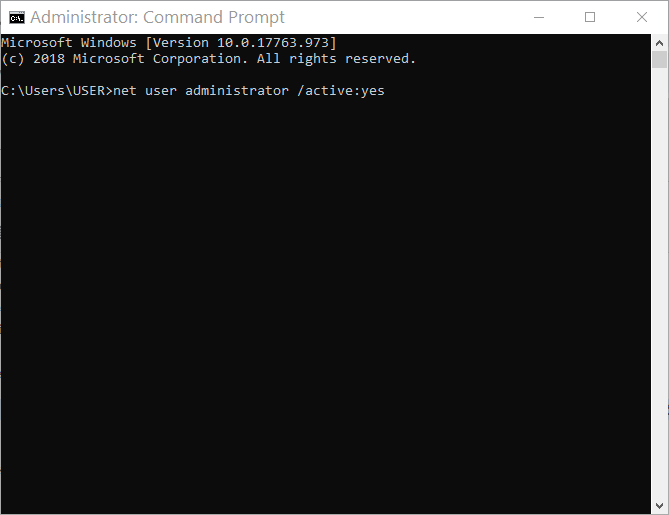
- Pressione a tecla do logotipo do Windows para abrir o menu Iniciar.
- Pesquise por cmd. Clique com o botão direito em Prompt de Comando e escolha Executar como Administrador.
- Na janela do Prompt de Comando, digite o comando abaixo e pressione Enter:
net user administrator /active:yes- Em seguida, digite exit no prompt de comando e pressione Enter para fechar a janela.
- Agora, faça logout da conta de usuário Administrador.
3. Definir permissões da chave de registro
- Abra a caixa de diálogo Executar pressionando a tecla do logotipo do Windows e R no seu teclado.
- Digite regedit na caixa e pressione OK para abrir o Editor do Registro.
- No Editor do Registro, navegue ou insira o caminho para a chave relevante.
- Em seguida, clique com o botão direito na chave e escolha Permissões.
- Na caixa de diálogo que se abre, clique em Avançado.
-
Agora, você estará na caixa de diálogo Configurações Avançadas de Segurança. Ao lado do rótulo Proprietário, clique em Alterar.
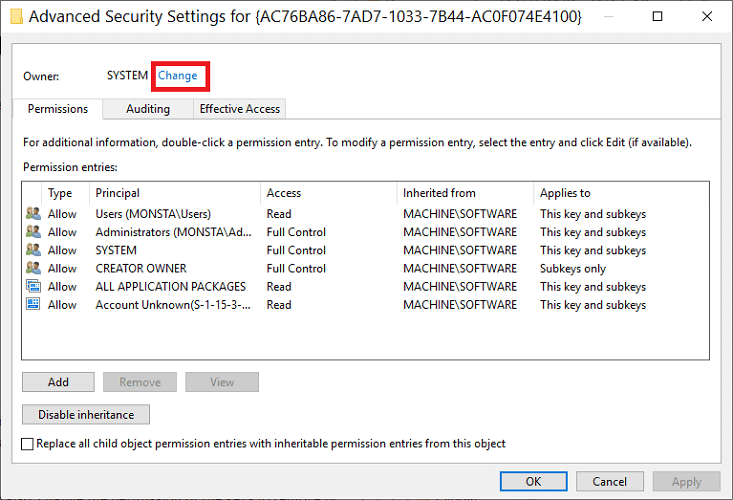
-
Para assumir a propriedade da chave e suas subchaves, digite o nome de sua conta de usuário e pressione Verificar Nomes.
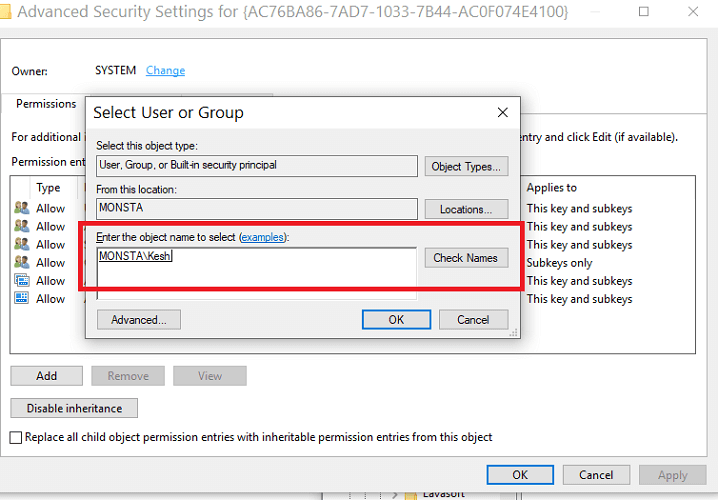
- O nome que você digitou agora muda para o nome de usuário oficial. Marque a caixa de seleção Substituir proprietário em subcontêineres e objetos.
-
Por fim, clique em Aplicar, mas deixe a caixa de diálogo aberta.
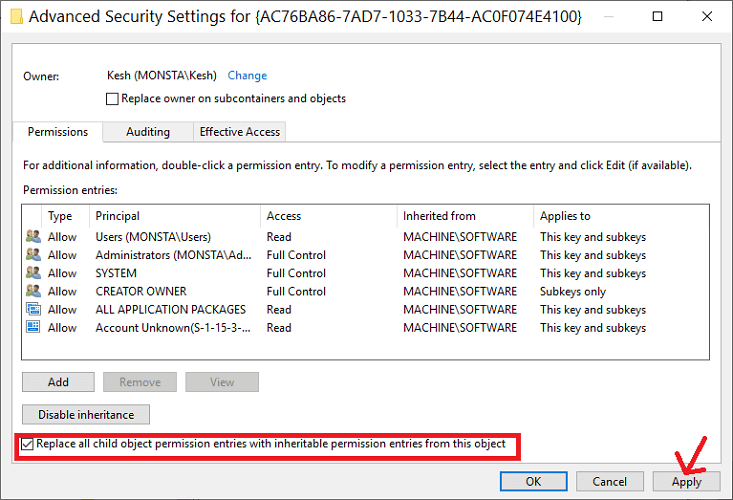
Você assumiu com sucesso a propriedade da chave do registro. No entanto, você também precisa mudar a permissão das chaves para remover o erro “o editor do registro não conseguiu definir segurança na chave selecionada”.
3.1 Mudar permissões da chave de registro
- Na caixa de diálogo, você verá um botão rotulado como Desativar herança, clique nele.
- Em seguida, clique no botão Adicionar para incluir você mesmo.
- Clique em Definir um principal.
- Em seguida, insira seu nome na área fornecida e pressione Verificar Nomes. Quando o nome de usuário oficial aparecer, clique em OK.
- Em Permissões Básicas, marque a caixa Controle Total e clique em OK.
- Você será então retornado à caixa de diálogo de Configurações Avançadas de Segurança. No fundo da tela, marque para Substituir todas as entradas de permissão de objetos filhos por entradas de permissão herdadas deste objeto.
- Por fim, clique em OK e OK novamente para fechar a caixa de diálogo.
O registro do Windows é um espaço sensível porque contém arquivos que controlam o funcionamento de tudo no computador. Por causa disso, restrições rigorosas estão em vigor para evitar modificação, exclusão ou até mesmo acesso às chaves e subchaves.
Para corrigir o erro “O Editor do Registro não conseguiu definir a chave de segurança atualmente selecionada ou algumas de suas subchaves” que você recebeu no sistema, você deve atribuir a si mesmo direitos sobre ele usando os guias aqui. Por último, lembre-se de fazer backup das chaves ou criar um ponto de restauração do sistema antes de tentar essa correção.













